一步开票操作手册
在线开票系统操作手册
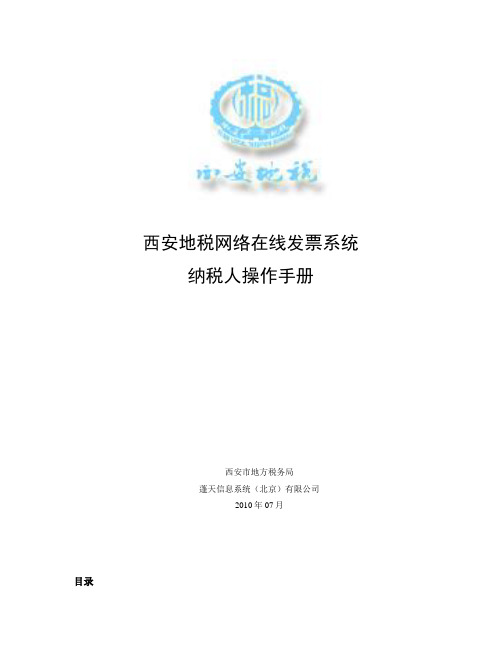
西安地税网络在线发票系统纳税人操作手册西安市地方税务局蓬天信息系统(北京)有限公司2010年07月目录1系统概述 ---------------------------------------------------------------------------------------- 2 2运行环境 ---------------------------------------------------------------------------------------- 2 2.1计算机硬件要求 ------------------------------------------------------------------------------------------------ 2 2.2计算机软件要求 ------------------------------------------------------------------------------------------------ 2 3系统初始化设置 ------------------------------------------------------------------------------- 2 3.1 IE浏览器设置--------------------------------------------------------------------------------------------------- 3 3.2打印机设置------------------------------------------------------------------------------------------------------- 4 4登录开票系统 ---------------------------------------------------------------------------------- 6 5流程简介 ---------------------------------------------------------------------------------------- 8 5.1业务流程---------------------------------------------------------------------------------------------------------- 8 5.2操作流程---------------------------------------------------------------------------------------------------------- 95.2.1建筑业和销售不动产发票开具流程 --------------------------------------------------------------- 95.2.2陕西省网络在线通用发票开具流程 --------------------------------------------------------------- 9 6系统功能介绍 -------------------------------------------------------------------------------- 106.1系统管理-------------------------------------------------------------------------------------------------------- 106.1.1客户关系管理 ----------------------------------------------------------------------------------------- 106.1.2用户密码修改 ----------------------------------------------------------------------------------------- 11 6.2 项目登记管理 ------------------------------------------------------------------------------------------------- 126.2.1项目登记 ----------------------------------------------------------------------------------------------- 126.2.2项目登记变更 ----------------------------------------------------------------------------------------- 13 6.3发票管理-------------------------------------------------------------------------------------------------------- 156.3.1发票开具 ----------------------------------------------------------------------------------------------- 156.3.1.1发票开具操作流程 ------------------------------------------------------------------------------------------- 156.3.1.2《建筑业统一发票(自开)》的开具 --------------------------------------------------------------------- 166.3.1.3《销售不动产统一发票(自开)》的开具 --------------------------------------------------------------- 206.3.1.4《陕西省网络在线通用发票》的开具-------------------------------------------------------------------- 216.3.2红字发票开具 ----------------------------------------------------------------------------------------- 246.3.3发票数据作废 ----------------------------------------------------------------------------------------- 266.3.4票面作废重打印 -------------------------------------------------------------------------------------- 286.3.5纳税人集团开票的发票下发 ----------------------------------------------------------------------- 296.3.5.1登录 ------------------------------------------------------------------------------------------------------------- 296.3.5.2操作步骤 ------------------------------------------------------------------------------------------------------- 296.3.6纳税人集团开票的发票收回 ----------------------------------------------------------------------- 316.3.6.1登录 ------------------------------------------------------------------------------------------------------------- 316.3.6.2操作步骤 ------------------------------------------------------------------------------------------------------- 316.3.7纳税人集团开票的普通开票员权限控制 -------------------------------------------------------- 316.3.7.1登录 ------------------------------------------------------------------------------------------------------------- 316.3.7.2操作步骤 ------------------------------------------------------------------------------------------------------- 32 6.4查询统计-------------------------------------------------------------------------------------------------------- 346.4.1用户库存查询 ----------------------------------------------------------------------------------------- 346.4.2 发票开具明细查询 ----------------------------------------------------------------------------------- 356.4.3发票调拨信息查询 ----------------------------------------------------------------------------------- 376.4.3.1登录 ------------------------------------------------------------------------------------------------------------- 376.4.3.2操作步骤 ------------------------------------------------------------------------------------------------------- 37 6.5报表管理-------------------------------------------------------------------------------------------------------- 386.5.1领用存月报查询打印 -------------------------------------------------------------------------------- 381系统概述西安地税网络在线发票系统是集系统管理、发票管理、用户权限管理、客户管理、工程项目管理、发票信息监控管理等功能于一体的税控管理平台。
辽宁省国税局应税服务业普通发票开具系统用户操作手册(客户端)
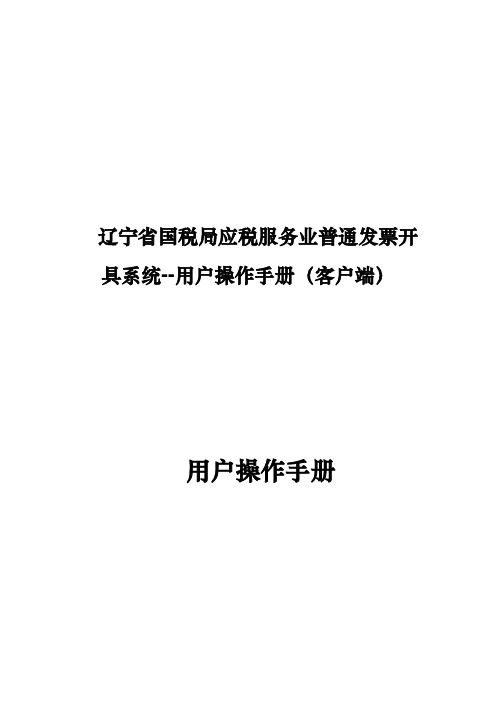
辽宁省国税局应税服务业普通发票开具系统--用户操作手册(客户端)用户操作手册目录1机打发票开票的办理与操作流程(流程图) (3)2客户端硬件设备的安装 (5)2.1机打发票系统软件安装 (5)3客户端软件开户注册 (8)3.1必要说明 (8)3.2开户注册操作流程示意图 (9)3.3开户注册操作步骤 (10)4客户端软件登录 (20)5系统设置 (22)5.1用户管理 (22)5.2权限管理 (24)5.3修改密码 (26)6基础信息管理 (27)6.1企业基础信息 (27)7发票库存管理 (28)7.1库存分配 (28)7.2库存回退 (30)8发票开具管理 (31)8.1发票开具 (31)8.2发票补打 (36)8.3发票作废 (38)8.4发票冲红 (41)9发票日常管理 (45)9.1空白发票异常报告 (45)9.2成验旧传递单 (47)9.3生成缴销传递单 (50)9.4提交删除验旧传递单 (53)9.5提交删除缴销传递单 (55)10查询统计 (59)10.1发票开具情况查询 (59)10.2发票领用存查询 (60)10.3发票核定信息查询 (62)10.4发票电子记账清单查询 (63)10.5开票点开具情况查询................................................................................ 错误!未定义书签。
11系统维护 (65)11.1客户信息维护 (65)11.2货物信息维护 (69)11.3常用原因维护(作废原因和冲红原因) (74)11.4备注维护 (79)11.5发票信息恢复 (84)12系统管理 (85)12.1开票点管理 (85)12.2打印设置 (88)12.3网络参数设置 (90)12.4日志管理 (91)12.5数据库备份 (92)12.6数据库还原 (93)13常见问题及处理办法 (96)1机打发票开票的办理与操作流程(流程图)① ② ③ ④ A 、主开票点管理员(system 用户)操作如下:B 、子开票点管理员操作如下:C 、开票员操作如下:2客户端硬件设备的安装2.1机打发票系统软件安装安装文件如下:运行安装包setup.exe文件。
开专票的正规流程
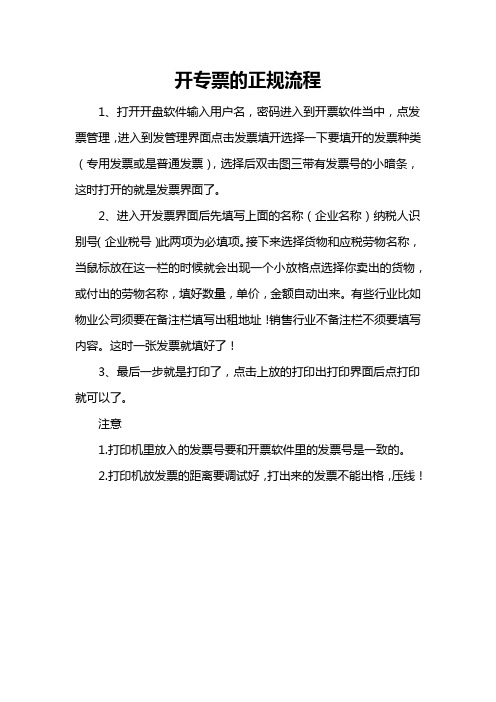
开专票的正规流程
1、打开开盘软件输入用户名,密码进入到开票软件当中,点发票管理,进入到发管理界面点击发票填开选择一下要填开的发票种类(专用发票或是普通发票),选择后双击图三带有发票号的小暗条,这时打开的就是发票界面了。
2、进入开发票界面后先填写上面的名称(企业名称)纳税人识别号(企业税号)此两项为必填项。
接下来选择货物和应税劳物名称,当鼠标放在这一栏的时候就会出现一个小放格点选择你卖出的货物,或付出的劳物名称,填好数量,单价,金额自动出来。
有些行业比如物业公司须要在备注栏填写出租地址!销售行业不备注栏不须要填写内容。
这时一张发票就填好了!
3、最后一步就是打印了,点击上放的打印出打印界面后点打印就可以了。
注意
1.打印机里放入的发票号要和开票软件里的发票号是一致的。
2.打印机放发票的距离要调试好,打出来的发票不能出格,压线!。
YGZ_201605_渝税网票手机开票系统操作手册1.1
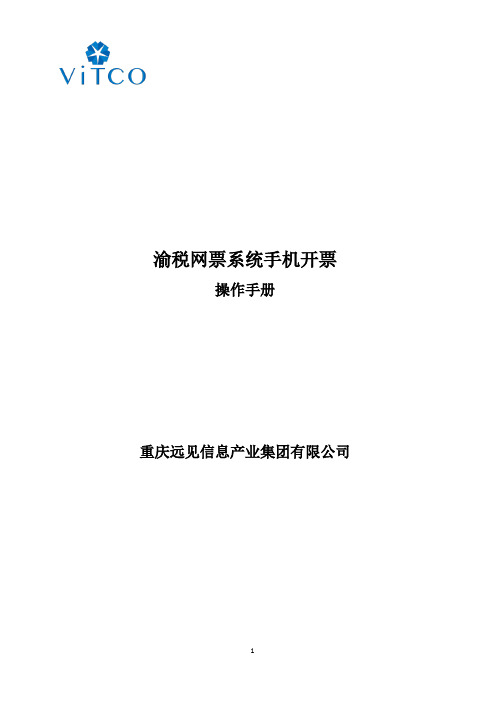
渝税网票系统手机开票操作手册重庆远见信息产业集团有限公司1目录1登录 (3)1.1 首次登录系统 (3)1.2 再次登录系统 (7)2业务操作 (8)2.1 如何查看我是什么类型用户(主界面) (8)2.2 如何连接蓝牙打印机 (9)2.3 如何在线开具一张发票 (12)2.4 如何查询已开具的发票 (17)2.5 如何作废一张已开具的发票 (20)2.6 如何作废一张空白发票 (21)2.7 如何补打一张发票 (23)2.8 如何快速输入往来单位 (25)3系统设置 (30)3.1 修改登录密码 (30)3.2 开启蓝牙打印设置 (31)3.3 人员维护 (32)3.4号段分配 (33)3.5权限分配 (34)3.6月限开金额分配--仅限双定户 (36)3.7申请超定额补税--仅限双定户 (37)3.8发票冲红--仅限查账征收户 (38)3.9往来单位 (38)3.10在线更新软件 (40)3.11关于软件 (40)3.12清除缓存 (41)1登录1.1首次登录系统步骤1:首次启动开票系统进入引导页可以左右滑动查看系统亮点功能介绍,点击【开始体验】进入服务协议提示页步骤2:确认阅读服务协议点击【查看协议】查看服务协议的具体内容,阅读完后点击【返回】,点击【我已阅读】进入VPDN设置页直接点击【我已阅读】也可以进入登录页点击【取消】退出系统步骤3:进入登录页输入正确的用户名和密码点击【登录】温馨提示:登录前,勾选【记住密码】下次登录免输密码点击【密码修改】可重新设置登录密码如您输入密码长度小于8位会提示“由于您的密码长度小于8位,需要重新设置密码才能登录”需点击【确定】进入登录密码修改页面输入信息后,点击【确认】关闭密码修改页面并提示”修改成功“,成功后需要重新点击【登录】进入下一步步骤4:再次点击【登录】系统会提示“正在登录,请稍后...”步骤5:蓝牙配对如果当前手机蓝牙已开启,才会进入下面页面,否则跳过此步温馨提示:扫描设备时需开启蓝牙打印机并在有效范围内步骤6:进入主界面1.2再次登录系统步骤1:进入登录页面首次登录成功后系统会默认记住用户名,输入密码、点击【登录】2业务操作2.1如何查看我是什么类型用户(主界面)步骤1:成功登录系统进入主界面如果您是查账征收户,则用户名称后的用户类型显示的是“(查账征收户)”,如下图如果您是双定户,则用户名称的用户类型显示的是“(双定户)”,双定户除了有其它纳税人所具有的单张开票限额、缓存张数和月冲红发票限额三个限制外,还具有月开票限额限制。
财政票据(网络版)电子化系统开票端操作手册

财政票据(网络版)电子化系统开票端操作手册财政票据(网络版)电子化系统开票端操作手册操作系统要求:- 操作系统:Windows 7或更高版本- 硬件要求:至少4GB内存和20GB硬盘空间- 软件要求:Microsoft Office 2010或更高版本,Internet Explorer 10或更高版本第一步:登录系统1. 打开电子化系统开票端软件。
2. 输入用户名和密码登录系统。
第二步:创建新票据1. 在主界面中,点击“创建新票据”按钮。
2. 在弹出的页面中,选择票据类型(如增值税普通发票、增值税专用发票等)。
3. 输入票据相关信息,如购买方信息、销售方信息等。
4. 在“商品明细”栏中逐一录入商品信息,包括商品名称、规格型号、单位、数量、单价、金额等。
5. 确认无误后,点击“保存”按钮。
第三步:打印票据1. 在主界面中,选择已创建的票据。
2. 点击“打印”按钮。
3. 在弹出的页面中,选择打印机,并点击“打印”按钮。
第四步:导出票据1. 在主界面中,选择已创建的票据。
2. 点击“导出”按钮。
3. 在弹出的页面中,选择导出格式(如Excel、PDF等)和保存位置。
4. 点击“导出”按钮。
第五步:查询票据1. 在主界面中,点击“查询票据”按钮。
2. 在弹出的页面中,输入查询条件(如票据号码、购买方名称等)。
3. 点击“查询”按钮,系统将显示符合条件的票据列表。
第六步:修改票据1. 在主界面中,选择需要修改的票据。
2. 点击“修改”按钮。
3. 对票据信息进行修改,并点击“保存”按钮。
第七步:删除票据1. 在主界面中,选择需要删除的票据。
2. 点击“删除”按钮。
3. 在弹出的确认对话框中,点击“确定”按钮。
第八步:退出系统1. 在主界面中,点击“退出”按钮。
2. 在弹出的确认对话框中,点击“确定”按钮。
温馨提示:- 操作前请确保网络连接正常。
- 操作过程中如遇到问题,请及时联系系统管理员进行解决。
第九步:下载发票数据1. 在主界面中,点击“下载发票数据”按钮。
增值税发票开具流程简单规范操作指南
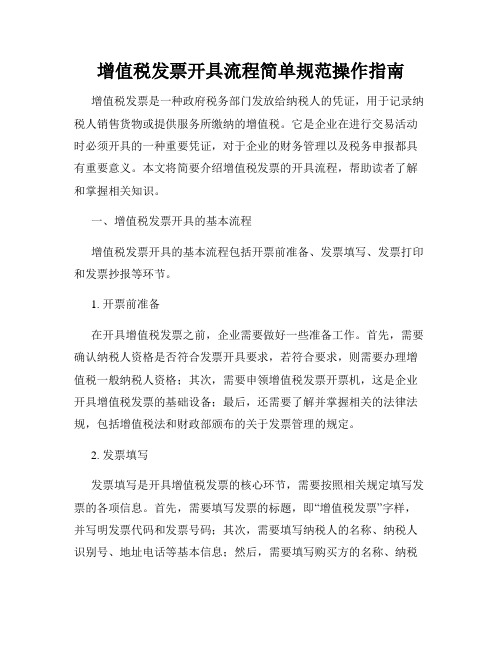
增值税发票开具流程简单规范操作指南增值税发票是一种政府税务部门发放给纳税人的凭证,用于记录纳税人销售货物或提供服务所缴纳的增值税。
它是企业在进行交易活动时必须开具的一种重要凭证,对于企业的财务管理以及税务申报都具有重要意义。
本文将简要介绍增值税发票的开具流程,帮助读者了解和掌握相关知识。
一、增值税发票开具的基本流程增值税发票开具的基本流程包括开票前准备、发票填写、发票打印和发票抄报等环节。
1. 开票前准备在开具增值税发票之前,企业需要做好一些准备工作。
首先,需要确认纳税人资格是否符合发票开具要求,若符合要求,则需要办理增值税一般纳税人资格;其次,需要申领增值税发票开票机,这是企业开具增值税发票的基础设备;最后,还需要了解并掌握相关的法律法规,包括增值税法和财政部颁布的关于发票管理的规定。
2. 发票填写发票填写是开具增值税发票的核心环节,需要按照相关规定填写发票的各项信息。
首先,需要填写发票的标题,即“增值税发票”字样,并写明发票代码和发票号码;其次,需要填写纳税人的名称、纳税人识别号、地址电话等基本信息;然后,需要填写购买方的名称、纳税人识别号、地址电话等信息;最后,还需要填写货物或服务的名称、金额、税率、税额等明细信息。
3. 发票打印发票填写完成后,需要将发票信息打印到发票纸上。
在打印发票时,需要确保印刷的质量清晰、准确,确保发票的可识别性和真实性。
4. 发票抄报发票打印完成后,还需要进行发票抄报环节。
这一环节主要是将打印好的发票进行核对,确保发票信息的准确性和规范性。
在抄报发票时,需要注意检查纳税人信息、购买方信息、发票金额、税额等各项内容是否填写正确,以及发票代码和发票号码是否一致等。
二、增值税发票开具的规范操作指南除了基本的开具流程外,企业在进行增值税发票开具时还需要注意一些规范操作的要求,以确保发票的合法有效性和财务管理的规范性。
1. 合法合规企业在进行增值税发票开具时,必须遵守国家的相关法律法规和财政部有关政策规定。
税控移动开票软件操作手册
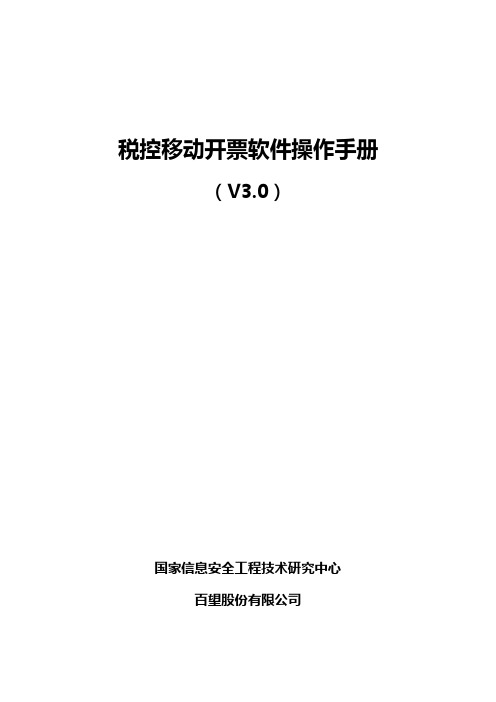
税控移动开票软件操作手册(V3.0)国家信息安全工程技术研究中心百望股份有限公司第一章系统概述移动开票是国税总局互联网+税务行动计划中的一个重点项目,旨在减轻纳税人负担,方便纳税人开票。
移动开票可以实现通过手机APP开具增值税普通发票的功能,开票机具可以选择蓝牙针式打印机(平推票)、蓝牙微型打印机(卷票)或由国税局提供的自助打票终端。
移动开票由以下部分组成:(一)手机+开票APP:实现开票的用户操作设备。
(二)SIMKey:由运营商提供。
包含运营商号码和接入国税总局升级版系统的证书。
安装在手机的SIM卡槽中,手机通过蓝牙连接SIMKey,APP会自动检测SIMKey并连接。
(三)开票机具:蓝牙针式打印机或自主发票终端。
手机通过蓝牙连接到开票机具,并实现发票打印功能。
第二章主界面注:进入主界面,如图2-1所示。
主界面包括:首页、客户、常用、我的共四个界面。
图2-1 主界面-首页2.1 首页点击主界面-首页界面,进入首页界面,首页界面包含扫码开票、开票、网络抄报、领购、红冲、查询等模块,如图2-1所示,需要登录后可以使用这些功能。
2.2客户点击主界面-客户界面,进入客户界面,客户界面如图2-2所示,点击右上角添加按钮可维护客户信息。
图2-2 客户界面2.3常用点击主界面-常用界面,进入常用界面,常用界面包含在线商品、我的商品、新手指引、客服电话等模块,常用界面如图2-3所示。
图2-3 常用界面2.4我的点击主界面-我的界面,进入我的界面,我的界面包含我的资料、口令修改、状态设置、使用帮助、版本升级、关于等模块,我的界面如图2-4所示。
图2-4 我的界面第三章首页注:进入主界面-首页,如图2-1所示。
首页包括:扫码开票、开票、网络抄报、领购、红冲、查询、作废。
3.1 扫码开票点击扫码开票模块,进入扫描二维码界面,扫描正确的二维码进行开票,如图3-1-1所示。
图3-1-1 扫码开票3.2 开票开票功能根据纳税人可开票种进行了划分,登录后展示了可开票种的功能入口,例如纳税人可开具增值税普通电子发票和增值税普通卷式发票,登录后界面如图3-2-1所示。
【手册】教育服务、人力资源服务、文化服务(金税盘)开票操作手册
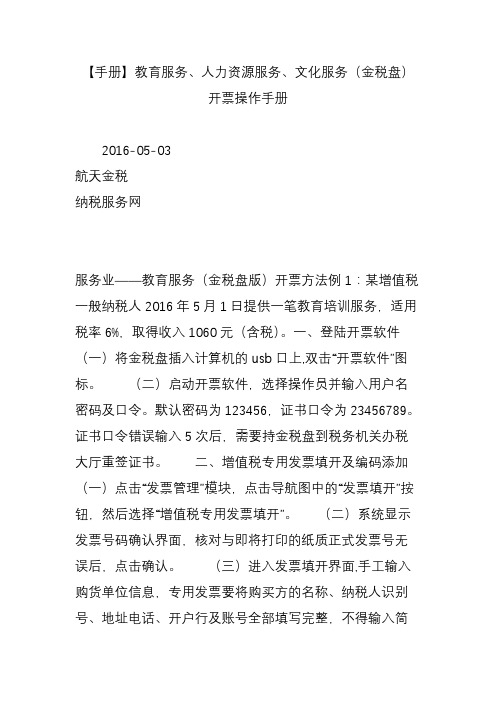
【手册】教育服务、人力资源服务、文化服务(金税盘)开票操作手册2016-05-03航天金税纳税服务网服务业——教育服务(金税盘版)开票方法例1:某增值税一般纳税人2016年5月1日提供一笔教育培训服务,适用税率6%,取得收入1060元(含税)。
一、登陆开票软件(一)将金税盘插入计算机的usb口上,双击“开票软件”图标。
(二)启动开票软件,选择操作员并输入用户名密码及口令。
默认密码为123456,证书口令为23456789。
证书口令错误输入5次后,需要持金税盘到税务机关办税大厅重签证书。
二、增值税专用发票填开及编码添加(一)点击“发票管理”模块,点击导航图中的“发票填开”按钮,然后选择“增值税专用发票填开”。
(二)系统显示发票号码确认界面,核对与即将打印的纸质正式发票号无误后,点击确认。
(三)进入发票填开界面,手工输入购货单位信息,专用发票要将购买方的名称、纳税人识别号、地址电话、开户行及账号全部填写完整,不得输入简称。
(四)在票面中的“货物或应税劳务、服务名称”中输入商品信息--- “培训费”,输入完成后,点击旁边空白处。
(五)开票界面弹出商品编码添加界面,在界面中点击“税收分类编码”输入框中的按钮,打开税收分类编码选择界面。
(六)在税收分类编码选择界面中,根据实际情况选择“教育服务”类下的税收分类编码,也可通过检索进行快速查找。
查到后,双击选择税收分类编码。
(七)选择好税收分类编码,点击保存按钮。
(八)输入数量、单价、金额、备注等信息。
输入完毕后核对票面中的购买方信息、金额、税额、价税合计等票面信息,确认无误后,点击右上角打印按钮。
注:打印相当于保存发票,点击后票面信息无法进行任何修改。
(九)弹出“打印”对话框,如图所示。
在此处,可以设置纸张打印边距、预览打印效果、实施打印,也可以取消打印(待以后在进行发票查询时打印)。
向下调整:数值越大越向下,越小越向上(可以为负数)向右调整:数值越大越向右,越小越向左(可以为负数)三、发票作废如果发票开具错误,当月发现且满足作废条件,可采取发票作废方式作废发票。
- 1、下载文档前请自行甄别文档内容的完整性,平台不提供额外的编辑、内容补充、找答案等附加服务。
- 2、"仅部分预览"的文档,不可在线预览部分如存在完整性等问题,可反馈申请退款(可完整预览的文档不适用该条件!)。
- 3、如文档侵犯您的权益,请联系客服反馈,我们会尽快为您处理(人工客服工作时间:9:00-18:30)。
一步开票操作手册
河北航天信息技术有限公司
2019-2-25
1.系统概述
一步开票实现了客户快查、商品快查、从手机端申请开票信息推送至客户端待开列表等功能,辅助客户开票。
发票信息推送实现了离线推送。
一步开票包括MINI版和普通版,普通版将客户查询,商品想查询及发票信息推送集为一体,辅助开票软件进行发票的开具,使客户信息,商品信息更加快速的获取得到。
结合开票软件,将发票信息和商品信息展示,提供一个金额提醒设置和商品信息修改的入口。
MINI 版融合客户查询,发票信息推送及下载扫描企业名片功能,将其嵌入开票软件填开界面,辅助开票。
2.基本功能
2.1.客户快查
此功能帮助客户查看搜索某一个企业的信息,并更加快捷的获取企业的详细信息,信息包括企业名称、税号、办公电话、地址、银行账户等信息。
客户可将查询信息保存至客户编码库,帮助发票填写更加快速。
信息为客户自己填写提供,无法验证准确性。
2.2.商品快查
此功能可帮助客户尽快了解某一商品的税收分类编码名称和税收分类编码等税务方面的信息,也可保存至商品编码库,供开具发票填写商品明细时使用。
此功能MINI版不含有。
2.3.待开列表
发票申请推送功能开票方接收推送信息的待开列表,发票申请入口为手机端一步开票和企业名片的扫码。
待开列表显示待开信息条数、已开票信息数量,含有填入、删除和清空操作。
普通版在开票前可对含有明细的发票信息进行修改操作。
3.操作流程
打开一步开票,客户依据自己需求,在右侧进行页面的切换,顺序依次为主页,客户快查,商品快查及待开列表。
最后为普通版与MINI版的切换键,客户可自行切换。
MINI版可设置与开票软件同时启动,打开填开界面即可显示。
普通版与MINI版不可同时打开。
3.1.普通版
3.1.1.主页
功能说明:
1、企业名称、税号从一诺365接口获取。
2、点击“下拉三角”,展示企业的详细信息,用户可对信息进行修改,也可添加开户银行
和银行账号。
银行账户信息最多为3条。
3、发票信息数据来源于开票软件,若未安装或初始化开票软件,此处显示为空。
发票信息展示本年累计开票金额、本季累计开票金额和本月累计开票金额,金额以紫色、红色和橙色3种颜色展示表示不同状态。
4、开票金额达到80%,橙色预警,鼠标移至警示图标处显示“已达最高额度的80%”;超
额后(100%-150%),红色预警,鼠标移至警示图标处显示“已超额30%”;超额后(大于150%),紫色预警,鼠标移至警示图标处显示“已超额60%。
”
5、超额设置提醒,设置提醒数额,图如下所示:
6、商品信息:展示开票软件中共有多少条信息,是否全部符合税收分类编码最优推荐,将
不符合的商品列出展示,可点击查看详情进行查看。
用户可对其进行修改,修改过一次不在提示。
可选智能编码推荐的,也可依据匹配度选择,都找不到可点击图标在编码库中选择。
7、重置开票软件密码,将开票软件密码重置。
8、更新常用,将开票软件中客户信息、商品信息同步至服务器。
9、左下角视频按钮,展示一步开票操作流程。
3.1.2.客户快查
功能说明:
1、未进行检索时,显示提示页面。
2、输入客户简称,显示备选项。
3、选中后,显示此企业的详细信息,纳税人识别号、银行账号的后5位为*,填入票面后,
显示全部信息。
4、填入票面时,若未启动开票软件,会给出提示弹窗;若启动开票软件的填开界面,则直
接填入。
5、保存至客户编码库,将查询到的客户信息保存至开票软件的客户编码中。
保存成功提示“保存成功”,否则提示“保存失败”。
若未安装开票软件,提示“开票软件未安装”。
6、填入票面、保存至客户编码库仅金税会员可用。
3.1.3.商品快查
功能说明:
1、未进行检索时,显示提示页面,如上图。
2、输入商品名称,展示候选项,排序为匹配度从高到低。
若此页没有,可点换一批进行换
页,若都没有可点选择,用户自己选择。
3、选中某一行,将此产品的详细信息展示。
图如下所示:
4、优惠政策类型、规格型号、单价、计量单位、税率、含税价标志可修改,其余不可修改。
5、若选择的税收分类编码不合适,用户可自己修改。
6、保存至客户编码库,将查询到的客户信息保存至开票软件的客户编码中。
保存成功提示
“保存成功”,否则提示“保存失败”。
7、保存至客户编码库仅金税会员可用。
3.1.
4.待开列表
效果图如下:
功能说明:
1、没有待开的发票信息,则显示为空。
2、发票来源于手机端一步开票与企业名片的扫描。
3、页面显示企业名称及申请时间,发票信息排序为时间旧到新。
4、每张发票有个“票”或“头”标识,“票”为带有发票明细,“头”为只有抬头信息没有
商品明细,只含有抬头的发票不可查看明细。
5、双击可填入票面,若开票软件填开界面打开,则直接填入,若没有打开,则提示“开票
软件未打开,请先打开开票软件”。
6、点图标,可打开票面进行发票信息的修改。
仅对全票面的发票使用,不是全票面的
发票提示“没有找到开票信息,无法查看”
7、点图标,将此条消息删除。
8、历史记录,开票信息同步成功后,将此发票同步至历史记录。
页面效果图如下:
客户可依据企业简称和时间对已开发票进行筛选。
可点击再次开票,如打开填开界面可直接填入,若没有则提示“请打开票软件”。
3.2.MINI版
功能说明:
1、启动开票软件时,若默认启动极速开票,则启动极速开票,相反,启动MINI版一步开
票。
2、将待开列表、客户快查、企业名片嵌入MINI版。
3、打开开票软件时,若普通版打开,MINI版不启动,反之MINI版同时启动。
4、此为普通版与MINI版切换按钮。
3.2.1.客户快查
功能说明:
1、输入企业简称,依据模糊搜索给出候选项。
选中选项将信息同步于填开界面。
2、插入扫描仪,将光标定位于输入框,扫描税局提供的二维码,将信息同步于填开界面。
3.2.2.待开列表
功能说明:
1、点击待开列表,弹出二级界面,如上图。
2、发票来自于手机端一步开票与企业名片的扫描。
3、页面显示企业名称及申请时间,发票信息排序为时间旧到新。
4、每张发票有个“票”或“头”标识,“票”为带有发票明细,“头”为只有抬头信息没有
明细。
5、双击可将推送信息填入票面。
6、点图标,将选中消息删除。
7、点图标,将待开消息全部清空。
8、点图标,切换至历史记录页面。
3.2.2.1.历史记录
历史记录,图如下所示:
功能说明:
1、可输入企业简称对历史信息进行搜索并显示相应结果。
2、点图标,将历史发票重新开具。
3、点图标,将此条消息删除。
4、点图标,将待开消息全部清空。
3.2.3.企业名片
功能说明:
1、点击展示二级页面,如下图所示:
2、用户可看自己企业的信息,亦可将名片下载。
3.3.手机端
3.3.1.一步开票
微信端和APP端的一步开票功能没有改变,与之前一致。
3.3.2.名片扫描
购方扫描开票方的企业名片,显示如下图:
功能说明:
1、依据输入的名称进行模糊搜索,给出多条候选项,可下滑查看。
2、点搜索框,显示历史开票抬头,可清空历史记录,也可对某一条进行删除操作。
图如
下所示:
3、收起操作将历史开票抬头收起不显示。
4、手工填写,点击显示二级界面,展示企业名称和税号的输入框。
图如下所示:
5、若勾选开具专票,显示企业名称、税号、地址及银行账户信息,如下图所示:
5、填写完成后,点击申请开票,可将抬头信息推送至销方的待开列表。
